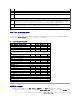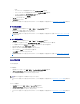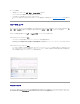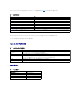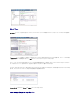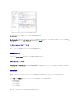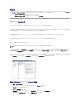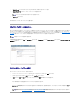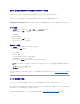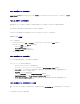Users Guide
7. [新規スケジュール] ダイアログ ボックスでは、ポーリングをすぐに実行するか、後で実行するかをスケジュールできます。
8. [監視されているリソース] セクションで、 ステップ 3 でコピーした Guid の値を貼り付けます。
9. [スケジュール] をクリックします。
タスクが実行されると、ヘルス ビュー内でヘルス アップデートを確認できます。
クライアント アップデート自動化ポリシー
新しいデバイスが検出されたり、監視ポリシー、メトリック、またはルールが更新されたりしたときは、クライアント ポリシーのアップデートが必要です。 この機能を使用すると、新しいデバイスを検出する
たびにクライアント ポリシーを自動的にアップデートできます。自動アップデートにより、Monitor Agent が再起動され、そのエージェントへのオープン接続が終了します。 ただし、このポリシーでは
Remote Monitoring Agent のアップデートの間に現在の監視プロセスへの瞬間的な割り込みが発生します。 それでも、クライアント アップデートを手動で強制したり (「クライアント ポリシー アップ
デートの強制」を参照)、ポリシー、ルール、またはメトリックの変更後、次回ポーリングしたクライアントのアップデートを待機したりする必要があります。
この機能を定義するタスクを確認するには、[管理] → [自動化ポリシー] をクリックします。 [自動化ポリシー] ページの [システム メッセージ] タブで、[Dell NS クライアント アップデート自
動化ポリシー] を選択します。
クライアント ポリシー アップデートの強制
クライアント ポリシー アップデートは、デフォルトで 1 時間ごとに発生します。
1. Notification Server の Windows ツールバーで、[AltirisAgent] アイコンを右クリックし、[Altiris Agent 設定] をクリックします。
2. [Altiris Agent] ダイアログ ボックスで、[送信] をクリックし、次に [ アップデート] をクリックします。
3. [構成] セクションで、要求時間と変更時間が一致していること、またはアップデート後に変更 時間が最新になっていることを確認します。
これは、構成が変更されたが、変更を監視するためにエージェントのリセットが必要であることを示します。
Monitor Agent のリセットには、数分以上かかることがあります (監視するデバイスの数が増えるほど、必要な時間が増えます)。 リセットした後、メトリックスはデータが取得されるとパフォー
マンス ビューアで利用できます。
メモ: Guidに、スペースなどの余分な文字が含まれていないことを確認してください。
メモ: この機能は、エージェントレスの監視のみに適用されます。
メモ: 同じデバイスのすべてのメトリックスが同時に取得されないことがあります。 また、使用する接続プロファイルによっては表示されるメトリックスが変わることもあります。 接続プロフ
ァイルの詳細については、「新しい接続プロファイルの作成」および「デフォルトの接続プロファイルの編集」を参照してください。